

Em caso de perda ou roubo de seu dispositivo iOS, Apple Watch ou Mac é possível apagá-lo usando o Buscar iPhone no iCloud.com caso tenha configurado o Buscar iPhone no dispositivo antes de tê-lo perdido. Se o recurso Buscar iPhone não estiver configurado em seu dispositivo perdido, consulte o artigo do Suporte da Apple Em caso de perda ou roubo do iPhone, iPad ou iPod touch. Se você tiver o Compartilhamento Familiar configurado, poderá apagar os dispositivos dos membros de sua família também. Consulte o artigo do Suporte da Apple Compartilhamento familiar.
Quando você apaga um dispositivo remotamente, o Bloqueio de ativação permanece ativo para protegê-lo. Seu ID Apple e senha são necessários para reativar o dispositivo.
Importante: antes de apagar seu dispositivo, tente localizá-lo ou reproduzir um som nele. Depois de apagá-lo, não será possível usar o Buscar iPhone para executar nenhuma dessas ações. Você ainda poderá localizar seu Mac ou Apple Watch se ele estiver perto de uma rede Wi-Fi usada anteriormente.
Clique em Todos os dispositivos e depois selecione o dispositivo que deseja apagar.
Na janela de informações do dispositivo, clique em Apagar [dispositivo].
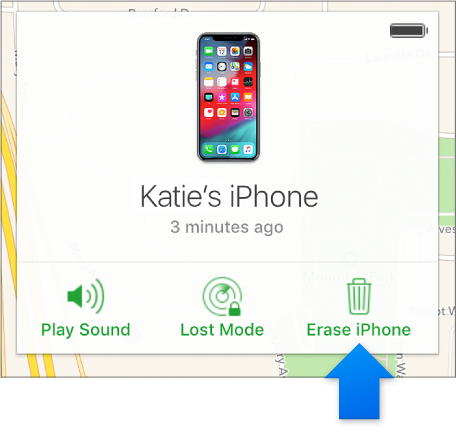
Siga uma destas ações, dependendo do que deseja apagar:
No dispositivo iOS ou Apple Watch: digite a senha de seu ID Apple ou a senha do ID Apple de um membro de sua família. Se você não estiver usando um navegador confiável, responda às suas perguntas de segurança ou insira o código de verificação que foi enviado para seus outros dispositivos. Se estiver usando seu próprio computador e quiser ignorar a etapa de verificação no futuro, clique em Confiar. Se estiver usando o computador de um amigo, clique em Não Confiar. Caso o dispositivo que você esteja apagando possua o iOS 8 ou posterior instalado, digite um número de telefone e uma mensagem.
No Mac: digite senha de seu ID Apple ou a senha do ID Apple de um membro de sua família. Se você não estiver usando um navegador confiável, responda às suas perguntas de segurança ou insira o código de verificação que foi enviado para seus outros dispositivos. Se estiver usando seu próprio computador e quiser ignorar a etapa de verificação no futuro, clique em Confiar. Se estiver usando o computador de um amigo, clique em Não Confiar. Insira um código para bloquear o Mac (você precisará usar o código para desbloqueá-lo) e insira uma mensagem.
Para obter mais informações sobre navegadores confiáveis, consulte o artigo do Suporte da Apple Autenticação de dois fatores do ID Apple.
O Apple Pay será desativado para seu dispositivo. Cartões de crédito ou débito configurados para Apple Pay, carteirinhas estudantis e cartões de transporte público serão removidos de seu dispositivo. Cartões de crédito ou débito e carteirinhas estudantis serão removidos mesmo se seu dispositivo estiver offline. Cartões de transporte público serão removidos na próxima vez que seu dispositivo ficar online. Consulte o artigo do Suporte da Apple Gerenciar os cartões usados com o Apple Pay.
Se seu dispositivo estiver on‑line, o apagamento remoto será iniciado. Um e‑mail de confirmação será enviado para seu endereço de e‑mail do ID Apple.
Se ele estiver off‑line, ele será apagado remotamente na próxima vez que estiver on‑line.
Se você apagar seu dispositivo iOS e depois encontrá-lo, será possível restaurar as informações no dispositivo usando o backup do iCloud (se o backup tiver sido ativado antes de apagar o dispositivo) ou do iTunes. Consulte O que é o armazenamento e backup do iCloud? ou a seção "Reiniciar, atualizar, redefinir e restaurar" do Manual do iPhone, iPad ou iPod touch. Para um dispositivo que não tem a versão mais recente do iOS instalada, você pode fazer download do manual do usuário do site Manuais do Suporte da Apple.
Se você apagar e então encontrar seu Apple Watch, poderá restaurar as informações nele. Para obter mais informações, consulte Restaure o Apple Watch a partir de um backup no Manual do Apple Watch.
Se você apagar seu Mac e depois conseguir encontrá-lo, será possível restaurar as informações do Mac usando o backup do Time Machine, caso tenha um. Consulte o artigo do Suporte da Apple Fazer backup do Mac com Time Machine. Se você configurar uma senha de firmware EFI em seu Mac antes de perdê-lo, depois apagá-lo e encontrá-lo mais tarde, poderá ser necessário levá-lo a um centro de serviços autorizado para desbloqueá-lo antes de poder usá-lo novamente.
Você também pode usar o app Buscar iPhone em um dispositivo iOS para localizar o dispositivo perdido. Para obter mais informações, abra o app Buscar iPhone, toque em Ajuda e em "Apagar seu dispositivo".
Se você usa a autenticação de dois fatores, o dispositivo que você apagou foi removido de sua lista de dispositivos confiáveis.
Nota: Se você acha que não encontrará seu iPhone, iPad ou Apple Watch (modelos com Wi-Fi + Cellular), entre em contato com a operadora de telefonia móvel para suspender o serviço e assim evitar a cobrança de chamadas ou outros encargos.